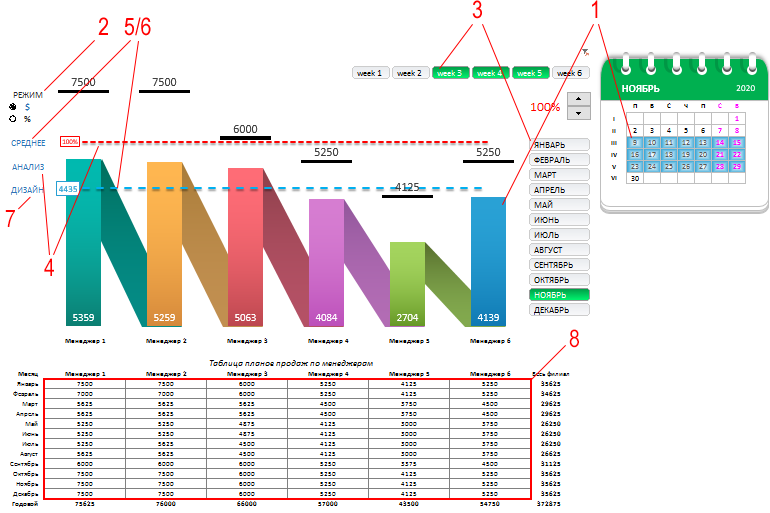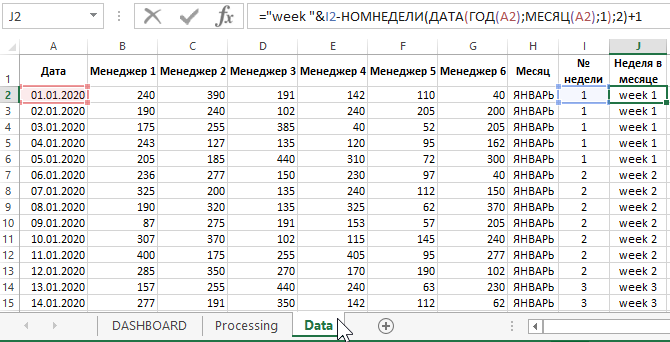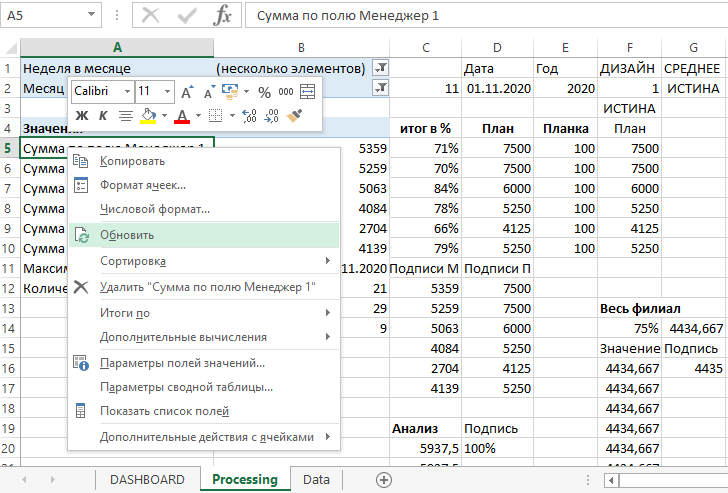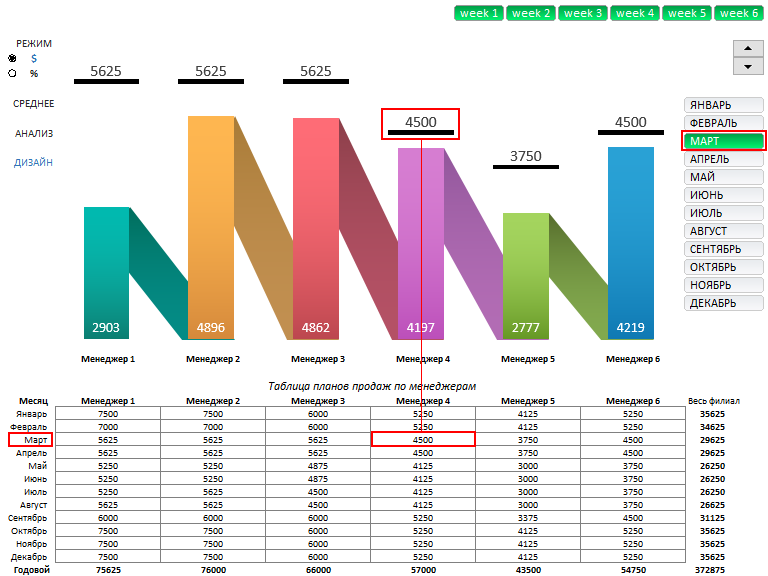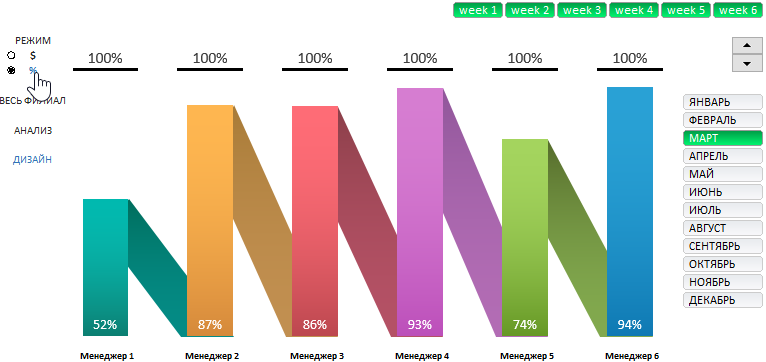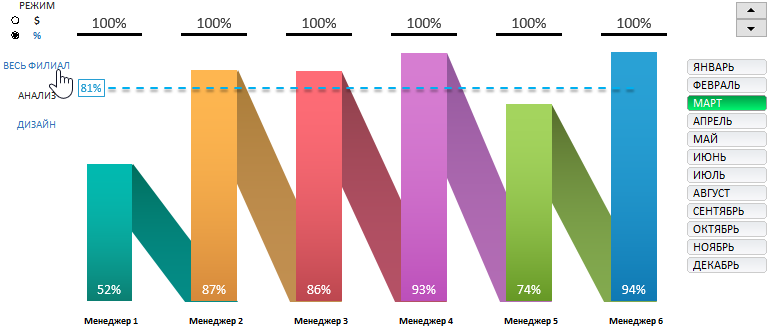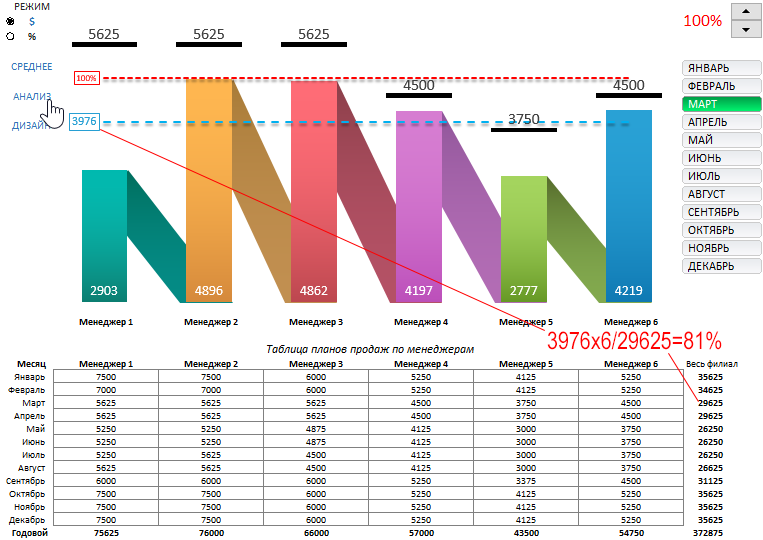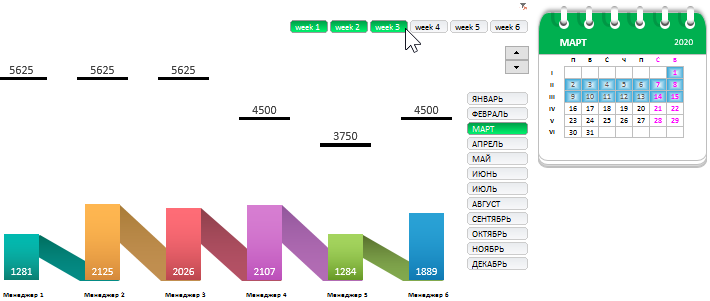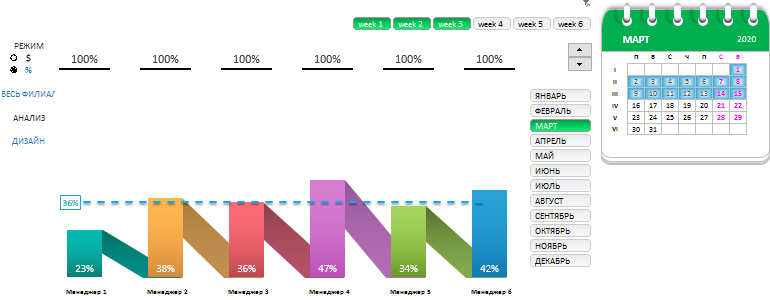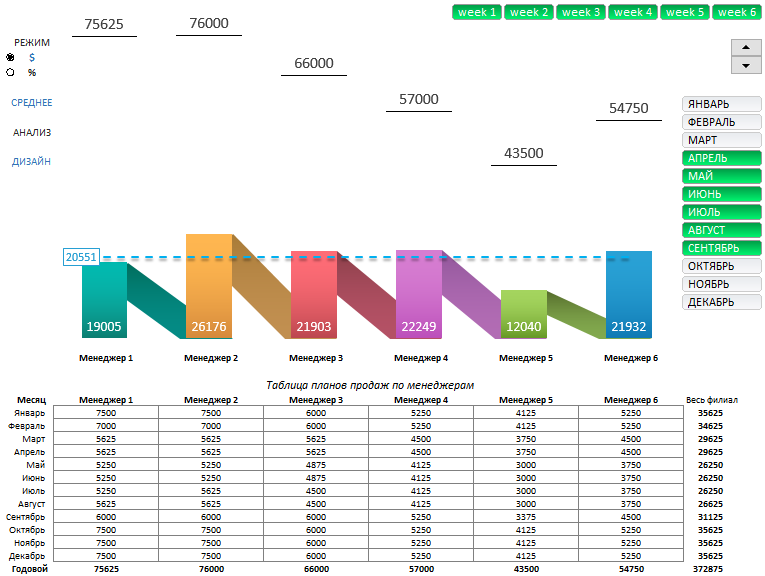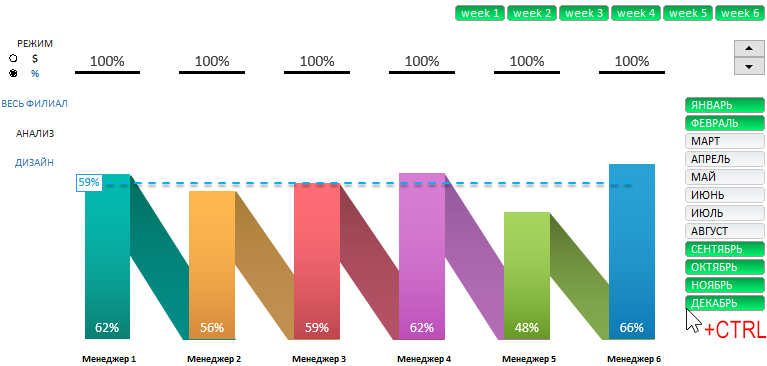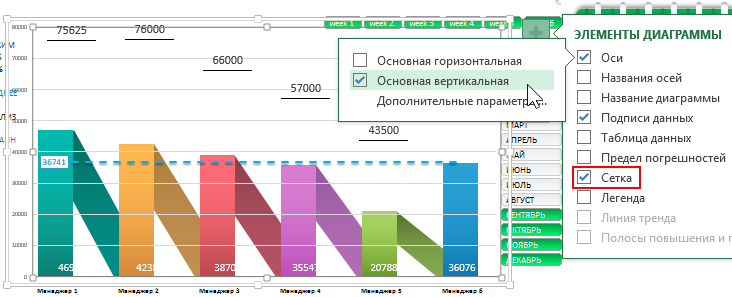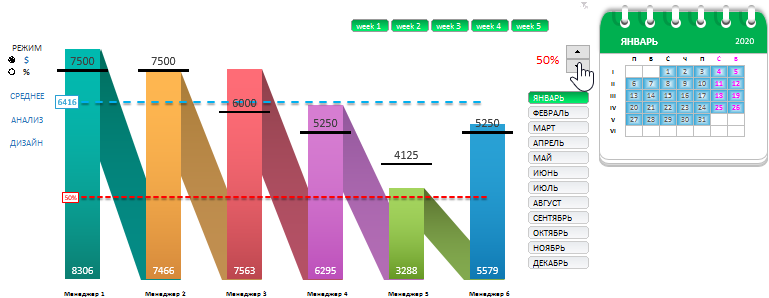В бизнесе сложно добиться системного роста, если регулярно не отслеживать ключевые показатели, которые влияют на прибыльность компании. Для этого лучше всего подходят дашборды, в которых данные представлены в понятном виде, что существенно облегчает принятие решений.
Пошагово рассмотрим, как построить дашборд по продажам в Excel. Статья будет полезна всем, кто начинает знакомство с этим мощным инструментом аналитики данных.
Дашборд ― динамический отчёт, который состоит из структурированного набора данных и их визуализации на основе диаграмм, графиков и таблиц.
Основные задачи дашборда:
- представить набор данных максимально наглядным и понятным;
- держать под контролем ключевые бизнес―показатели;
- находить взаимосвязи, выявлять негативные и положительные тенденции, находить слабые места в организации рабочих процессов;
- давать оперативную сводку в режиме реального времени.
Построение дашбордов ― такой же hard skill, как владение формулами в Excel. По статистике, пользователь Excel среднего уровня может освоить этот навык за 20 часов обучения и практики.
Для специалистов, которые работают с отчётами, навык построения дашбордов стал необходимостью, а не дополнительным преимуществом.
Чаще всего созданием дашборда занимается аналитик — он обрабатывает огромные массивы данных, оформляет их в красивый и понятный дашборд и передаёт заказчику задачи. Это могут быть руководители, менеджеры по продажам, HR-специалисты, бухгалтеры, маркетологи.
Менеджерам по продажам дашборд помогает управлять продажами. HR-специалистам ― отслеживать основные метрики, связанные с трудовыми ресурсами. Для бухгалтера будет полезен дашборд о движении средств, который отражает финансовое состояние организации. Маркетологи анализируют рекламные кампании и оценивают их эффективность. Руководителю дашборд позволит быстро оценивать состояние ключевых показателей и принимать управленческие решения.
Существует большое количество сервисов для бизнес―аналитики, такие как Tableau, Power BI, Qlik, DataLens, Google Data Studio. Самым доступным можно назвать Excel.
Главное и самое интересное в дашборде ― интерактивность.
Настроить интерактивность можно с помощью следующих приёмов:
- срезы и временные шкалы в сводных таблицах ― эти инструменты упрощают фильтрацию данных и позволяют управлять дашбордом: например, можно более детально посмотреть данные по конкретному менеджеру или заказчику за определённый период времени или в разрезе каналов продаж.
- выпадающие списки, формулы и условное форматирование — использование таких приёмов удобно, когда много разных таблиц и построить сводные таблицы невозможно;
- спарклайны, мини-диаграммы в ячейках, тепловые карты в аналитических таблицах — такой способ чаще всего подходит для тактических целей специалистов или аналитиков, а не для стратегических целей руководителя.
Для этого выбираем наиболее популярный способ с помощью сводных таблиц.
Советуем проделать все шаги вместе с нами. Как говорит гуру мотивации Наполеон Хилл, «мастерство приходит только с практикой и не может появиться лишь в ходе чтения инструкций». Файл с данными для тренировки можно скачать здесь.
Построение любого дашборда начинается со сбора данных. На этом этапе важно привести таблицы в плоский вид, чтобы в дальнейшем на их основе создавать сводные таблицы для дашборда.
Плоская таблица (flat table) ― двумерный массив данных, состоящий из столбцов и строк. Столбцы ― это информационные атрибуты таблицы, строки ― отдельные записи, состоящие из множества атрибутов.
Пример плоской таблицы:
В примере выше атрибуты — это «Наименование», «День», «Год», «Склад», «Продажи (тыс. руб)», «Менеджер», «Заказчик». Они вынесены в заголовок таблицы.
Эта таблица послужит основой для построения нашего дашборда по продажам.
Если известно, для чего и для кого предназначен дашборд, легче понять, какие показатели должны выводиться на экран. Это могут быть любые количественные показатели, важные для организации: прибыль, продажи, численность сотрудников, количество заявок, фонд оплаты труда.
Также необходимо определиться с макетом — структурой — дашборда. Для начала достаточно будет прикинуть её на листе формата А4.
Пример универсальной структуры, которая подойдёт под любые задачи:
Количество информационных блоков может быть разным: это зависит от того, сколько метрик надо отразить на дашборде. Главное — соблюдать выравнивание по сетке.
Порядок и симметрия в расположении информационных блоков помогают восприятию и внушают больше доверия.
Помимо симметрии важно учитывать и логику расположения информационных блоков. Это связано с нашим восприятием: мы привыкли читать слева направо, поэтому наиболее важные метрики необходимо располагать слева направо и сверху и вниз, менее важные ― справа внизу:
— на основе таблицы с данными, приведённой выше в качестве примера плоской таблицы.
Таблицы будут показывать продажи по месяцам, по товарам и по складу.
Должно получиться вот так:
Также построим таблицу для ключевых показателей «Продажи», «Средний чек», «Количество продаж»:
Чтобы в дальнейшем было проще ориентироваться при подключении срезов, присвоим сводным таблицам понятное имя. Для этого перейдём на ленте в раздел Анализ сводной таблицы → Сводные таблицы → в поле Имя укажем название таблицы.
В нашем дашборде будем использовать три типа диаграмм:
- график с маркерами для отражения динамики продаж;
- линейчатую диаграмму для отражения структуры продаж по товарам;
- кольцевую — для отражения структуры продаж по складам.
Выделим диапазон таблицы, перейдём на ленте в раздел Вставка → Диаграммы → Вставка диаграммы → Выберем нужный тип диаграммы → ОК:
Отредактируем диаграммы: добавим названия и подписи данных, скроем кнопки полей, изменим цвет диаграмм, уменьшим боковой зазор, уберём лишние элементы — линии сетки, легенду, нули после запятой у подписей данных. Поменяем порядок категорий на линейчатой диаграмме.
… и распределим их согласно выбранному на втором шаге макету:
После размещения диаграмм необходимо вставить поля с ключевыми показателями: перейдём на ленте в раздел Вставка ⟶ Фигуры и вставим 3 текстбокса:
Далее сделаем заливку и подпишем каждый блок:
Значения ключевых показателей из сводных таблиц вставим также через текстбоксы — разместим их посередине текстбоксов с названиями KPI. Но прежде в нашем примере сократим значение «Продажи» до миллионов при помощи такого приёма: в сводной таблице рядом с ячейкой со значением поставим формулу с делением этого значения
на 1 000:
… и сошлёмся уже на эту ячейку:
То же самое проделаем с другими значениями: выделим текстбокс и сошлёмся через поле «Вставить функцию» на короткое значение в сводной таблице:
- Попробуете себя в роли аналитика в крупной ритейл-компании и поможете принять взвешенные решения об открытии новых точек продаж
- Научитесь основам работы с инструментами визуализации данных и решите 4 реальных задачи бизнеса
- 4 задачи — 4 инструмента: DataLens, Excel, Power BI,
Tableau
Срез ― это графический элемент в виде кнопки для представления интерактивного фильтра таблиц и диаграмм. При нажатии на эти кнопки дашборд будет перестраиваться в зависимости от выбранного фильтра.
Эта функция доступна в версиях Excel после 2010 года. Если нет возможности сделать срезы, можно воспользоваться выпадающим списком.
Для создания срезов выделяем любую ячейку сводной таблицы, переходим на ленте в раздел Анализ сводной таблицы ⟶ Вставить срез ⟶ поставим галочки в поля «Год», «Менеджер», «Заказчик», чтобы в дальнейшем можно было фильтровать данные по этим категориям.
Если срез не работает и при нажатии на кнопки фильтра данные не меняются, подключаем его к нужным сводным таблицам: выделяем срез, кликаем правой кнопкой мыши, выбираем в меню Подключение к отчётам и ставим галочки на требуемых таблицах.
Повторяем эти действия с каждым срезом.
— и располагаем их слева согласно выбранной структуре.
Дашборд готов. Осталось оформить его в едином стиле, подобрать цветовую палитру в корпоративных цветах, выровнять блоки по сетке — и показать коллегам, как пользоваться.
Итак, вот так выглядит наш дашборд для руководителя отдела продаж:
Мы построили самый простой дашборд. Если углубиться в эту тему, то можно использовать сложные диаграммы, настраивать пользовательские форматы срезов, экспериментировать с макетом, вставлять картинки и логотип.
Немного практики — и дашборд может выглядеть так:
Не стоит бояться неизвестного — нужно просто начать делать, чтобы понять, что сложные вещи на самом деле не такие и сложные.
Принцип «от простого к сложному» — самый верный. Когда строят интерактивный дашборд впервые, многие испытывают искреннее восхищение. При нажатии на срезы дашборд перестраивается — очень похоже на магию. Желаем тоже испытать эти ощущения!
Мнение автора и редакции может не совпадать. Хотите написать колонку для Нетологии? Читайте наши условия публикации. Чтобы быть в курсе всех новостей и читать новые статьи, присоединяйтесь к Телеграм-каналу Нетологии.
Составлять бизнес-план предприятия следует не только на этапе инвестирования и организации. Успешный управленец ежегодно составляет новый бизнес-план с расчетами потенциальных объемов продаж товаров и услуг для своего предприятия. Для решения такой ответственной задачи можно воспользоваться универсальным аналитическим вычислительным программным инструментом Excel. Приведем пример вместе с шаблоном, который можно скачать в конце статьи.
Пример как составить план продаж на год в Excel
Специально для Вас составлен удобный шаблон Excel, который послужит профессиональным инструментом для анализа и планирования объемов продаж фирмы за год. Краткое описание возможностей шаблона:
- Интерактивная визуализация данных по продажам и временным учетным периодам месяца (по неделям для подготовки еженедельных планерок).
- Отображение показателей в абсолютных (суммах) и относительных (в процентах) значениях.
- Сегментирование прошедшей или прогнозируемой истории продаж по неделям, месяцам, кварталам, полугодовых периодов.
- Подключение интерактивного, управляемого курсора для проведения визуального анализа потенциалов показателей.
- Отображение среднего уровня значений для сумм.
- Отображение уровня общего выполнения плана (месячного или годового) филиала на фоне текущих показателей продаж по менеджерам в процентах.
- Переключение дизайна визуализации.
- Возможность устанавливать планы продаж отдельно по каждому менеджеру на каждый месяц (для разных периодов сезонности).
Установка плана продаж по инструкции
Сначала необходимо заполнить значениями прошедшую или потенциальную (очень часто указывают +20% от прошедшей) историю продаж на листе «Data»:
Заполняем только первые 7 столбцов, а столбцы с формулами – не используем.
Затем необходимо обновить значения в сводной таблице на листе «Processing». Для этого щелкаем правой кнопкой мышки по сводной таблице и из появившегося контекстного меню выбираем опцию «Обновить»:
После чего можно переходить на главный лист «DASHBOARD» для установки ежемесячных планов продаж по менеджерам на целый год.
Дашборд шаблона по планированию продаж менеджеров на год
На главном листе шаблона Excel в первую очередь следует заполнить таблицу с примерными планами для каждого менеджера по продажам:
Заполняем только ячейки внутри рамок таблицы, а ячейки с формулами не используем. Ети значения при необходимости можно изменять в процессе работы с шаблоном отчета.
Опции для управления дашбордом в Excel
Таким образом с помощью значений в данной таблице мы управляем верхними (черными) значениями и положением планок на графике. Они же соответствуют текущему уровню месячного плана продаж по каждому менеджеру.
Если же мы переключимся в режим относительных значений показателей по продажам в процентах, а не в суммах долларов, то этой же таблицей мы управляем столбцами графиков и нижними (белыми) значениями. Ведь в таком режиме мы наблюдаем сколько процентов осталось до стопроцентного выполнения плана для каждого менеджера:
Как мы видим на картинке в процентном режиме Менеджер 4 в марте месяце на втором месте по выполнению своего плана продаж уступив первенство Менеджеру 6 на 1%.
Но в целом никто не выполнил планы продаж в марте месяце. И чтобы посмотреть на графике общую картину как результат выполнения месячного плана филиала следует включить опцию «ВЕСЬ ФИЛИАЛ»:
В результате мы видим: итого филиал выполнил план продаж в марте месяца на 81%.
Снова переключаем режим отображения показателей в суммах долларов и включаем опцию «АНАЛИЗ»:
Появился новый красный уровень. А старый синий уровень теперь отображает другого рода информацию – среднее значение фактического выполнения плана филиала в текущем месяце. При переключении в разных режимах синий уровень отображает разного типа значения данных в соответствии с графиком. Это сделано потому что сумма всех средних значений фактического выполнения плана и составляет долю от общего месячного плана. Другими словами:
3976 * 6 / 29625 = 81%
(число 6 – это шесть менеджеров)
На красном уровне мы видим где находится уровень стопроцентного выполнения плана филиала если бы все менеджеры выполнили свои планы до этого уровня – одинаков. То есть некоторым пришлось бы перевыполнять свой план.
Красный уровень является интерактивным и пользователю дашборда можно с ним взаимодействовать с помощью интерактивного элемента «Счетчик»:
Таким образом выполнять визуальный анализ данных намного удобнее.
Последняя опция в левом блоке элементов управления «ДИЗАЙН». Работает как переключатель между двумя способами отображения внешнего вида графика – с косыми столбцами или без. Сделана специально для тех пользователей дашборда, которым косые столбцы мешают или не находят их эстетичными в дизайне графика – особенно при отображении малых значений. Также данной функцией можно воспользоваться при выводе графика на печать.
Работа с недельным календарем
Данный дашборд позволяет анализировать выполнения планов продаж не только по месяцам, но и по недельным периодам. Это очень удобно для подготовки презентаций к еженедельным планеркам на филиале.
Допустим нам нужно отобразить на графике данные только за первые 3 недели марта месяца (кстати всего марте месяце 2020-го года 6 неполных недель). Для этого воспользуемся блоком кнопок с надписями «Week» и удерживая левую клавишу мышки проведем только по первых трех кнопках данного горизонтального меню:
Визуализация на календаре позволяет нам ориентироваться в отображении текущей ситуации на графике. Если мы еще и переключимся на режим отображения данных в процентах и включим опцию «ВЕСЬ ФИЛИАЛ», то мы сможем увидеть процент выполнения общего плана филиала по состоянию на выбранный учетный период (середина марта месяца):
В итоге видим, что за пол месяца было выполнено всего лишь 36% общего плана. Наибольший потенциал к выполнению был у Менеджера 4 и Менеджера 6. Хотя на тот момент Менеджер 4 обладал первенством с заметным отрывом 5%. Как мы уже знаем к концу месяцу ситуация изменилась. Скорее всего планы были установлены правильно.
Чтобы сбросить фильтр и вернуть исходное отображение для всех недель месяца можно не только выделять все кнопки горизонтального меню, но и просто нажать на значок воронки в правом верхнем углу данного блока кнопок.
Сегментирование данных по кварталам и за полугодие
Аналогичным образом мы можем выделять несколько кнопок в вертикальном блоке меню для выборки данных за кварталы, полугодие или другие желаемые периоды (например, сезон или не сезон). Приведем пример выборки данных за второй и третий квартал текущего года:
Обратите внимание! В данном режиме дашборд автоматически переключается на показатели выполнения годовых планов продаж по каждому менеджеру.
Чтобы выбрать месяцы сезона активных продаж года (со сентября по февраль) следует дополнительно воспользоваться клавишей CTRL на клавиатуре при выделении несмежных копок в вертикальном блоке меню:
В принципе мы рассмотрели все основные возможности дашборда для анализа планирования продаж по менеджерам на год.
Полезный совет! Если Вам существенно не хватает на графике вертикальной шкалы Y ее можно добавить стандартными средствами Excel. Просто щелкните по графику, нажмите на кнопку плюс и из выпадающего меню «ЭЛЕМЕНТЫ ДИАГРАММЫ» выберите опцию «Оси»-«Основная вертикальная ось» отметив ее флажком:
Таким же образом можно добавить горизонтальные линий уровней значений оси Y отметив опцию «Сетка». Данные опции были изначально отключены в угоду эстетичности внешнего вида дашборда:

Данный шаблон распространяется абсолютно бесплатно. Он не содержит макросов, все средства автоматизации, реализованные с помощью формул и элементов управления сводной таблицей. В нем нет паролей. Можно свободно скачать шаблон дашборда и начать планировать продажи прямо сейчас. Также Вы имеете возможность редактировать, изменять настраивать и улучшать данный дашборд с визуализацией данных в Excel под свои нужды и потребности.
Ежедневный отчет о продажах
С помощью этого превосходного шаблона вы можете вести учет ежедневных продаж и складских запасов. Введите конкретные транзакции на вкладке «Сведения о продажах», а затем перейдите на вкладку «Отчет о продажах», чтобы просмотреть общее число продаж по каждому товару.
Excel
Скачать
Поделиться

Шаблоны Excel для продаж имеют различные применения, однако их основная функция –это контроль продаж, что делает их важным инструментом в бизнесе. С помощью этих шаблонов в Excel мы можем отслеживать продажи ежедневно, еженедельно или ежемесячно, а также по клиентам и по товарам, одновременно контролируя складские остатки. С этой целью мы можем создать наш собственный расчётный лист с помощью программы Excel, или мы можем выбрать готовый шаблон продаж в Excel для бесплатного скачивания.
Шаблоны Excel для продаж
Среди преимуществ расчётных листов Excel для продаж управление проданными товарами, состоянием склада или поставками продуктов благодаря реестру продаж в Excel. Но шаблоны также позволяют нам видеть динамику продаж в самом Excel и периодически делать отчет по продажам в Excel.
Шаблон продаж в Excel для скачивания
Реестр продаж в Excel может иметь различные применения, но среди них выделяется возможность контролировать наличие товаров. Ниже вы найдёте шаблон Excel для бесплатного скачивания с помощью которого вы сможете отслеживать как код товара, его название или учётный номер, цену, регистрировать количества прихода и ухода товаров, знать минимальный и оцениваемый склад, так и проводить статистическую оценку. Для этого необходимо принимать во внимание статистические функции Excel наряду с математическими и тригонометрическими функциями.
Шаблон продаж для скачивания в Excel
Этот образец Excel для продаж предоставляет идеальный шаблон для реестра продаж, контроля склада и визуализации динамики продаж в расчётных листах. Вам нужно только скачать этот бесплатный шаблон в Excel и заполнить поля данными учётных номеров, количества и цены.
Привет! Мы «Нескучные финансы», помогаем бизнесу навести порядок в учете и управлять бизнесом на основе цифр. Для этого мы или берем финучет на аутсорс, или предоставляем удобные бесплатные шаблоны. В этой статье как раз второе.
Мы подготовили барсетку. Это 16 шаблонов финансовых таблиц, в которых вы можете вести управленческий учет в своем бизнесе. Для каждой таблицы мы записали видеоинструкцию, ссылка на которую лежит на последней вкладке таблицы.
Внутри: отчет о движении денег, баланс, отчет о прибылях и убытках, учет основных средств, управление запасами, учет логистики, учет финансовой деятельности, учет сделок, финмодель, платежный календарь, зарплатная ведомость, отчет по маркетингу, калькулятор рентабельности, калькулятор финансового рычага, калькулятор скидок, отчет отдела продаж.
Чтобы воспользоваться таблицей, нужно сделать ее копию на свой Гугл-диск. Можно скачать в Экселе, но не рекомендуем: какие-то формулы могут не работать.
Можете просто перейти по ссылке и пользоваться таблицами на свое здоровье. А можете читать дальше: мы вкратце расскажем, зачем нужна каждая таблица из барсетки.
ДДС (отчет о движении денежных средств)
Это документ, с которого начинается внедрение финучета в компании. Из этого отчета видно, откуда пришли деньги и куда ушли. Так или иначе его ведут многие собственники ― в блокноте, Эксельке или голове, а вот анализируют не все. Однако нужно сравнивать суммы за разные периоды и по одинаковым статьям. Например, в этом месяце мы тратим на содержание офиса больше, чем в том.
Баланс
Самый важный отчет для собственника. Он показывает, сколько денег владельца компании работает в бизнесе. Собственный капитал увеличивается за счет получаемых прибылей, и уменьшается за счет полученных убытков, выплаты дивидендов.
Баланс состоит из активов и пассивов. В активах показывается, что есть у компании, а в пассивах ― кому это принадлежит.
Отчет о прибылях и убытках
Он помогает увидеть, сколько чистой прибыли заработала компания. Кроме того, отчет показывает детализацию по нескольким видам прибыли: маржинальной, валовой, операционной. Можно проанализировать и понять, как улучшить результат.
Учет основных средств
Нужен для того, чтобы систематизировать все данные, которые нужны для расчета амортизации и последующей продажи. В этом документе указывается стоимость и дата покупки, срок полезного использования и другие детали. Здесь может быть указано торговое, складское и производственное оборудование, оргтехника, недвижимость, мебель, транспорт ― все, что предназначено для основной деятельности организации и прослужит дольше года.
Управление запасами
Помогает навести порядок на складе и знать, сколько товара есть в наличии. Еще управлять запасами ― это держать ходовой товар в достаточном количестве. Чтобы определить спрос на товар, нужно анализировать фактические данные.ABC-анализ дает понять, какие товары занимали наибольшую долю в выручке компании, а XYZ-анализ помогает понять, как часто покупают конкретный товар. Можно анализировать не только конкретные продукты, но и категории товаров.
Чтобы не было товарного разрыва ― ситуации, когда клиенты приходят и хотят купить товар, а его нет ― нужно высчитать точку заказа. Так мы узнаем, сколько и когда нужно купить товара.
Учет логистики
С помощью этого инструмента можно анализировать работу с разными транспортными компаниями, учитывать расходы на доставку, если посылку не выкупили.
Учет финансовой деятельности
Позволяет собирать информацию по расчету с кредиторами и собственниками. В этом документе учитываются вклады и займы от владельца компании и информация о дивидендах. Также здесь систематизируются данные о сторонних кредитах, займах и лизинге оборудования.
Учет сделок
Позволяет не растерять информацию по проектам. В одном документе будут собраны сведения по контрагентам и проджект-менеджерам, сумма выплат и расходов, данные о расчетах и сроках. Еще в нем подсчитаны прибыль и рентабельность проекта.
Финансовая модель
В финмодели можно запланировать чистую прибыль и выручку, проанализировать ключевые показатели, которые влияют на финансовый результат бизнеса. Ее можно составить как для планируемых направлений бизнеса и компаний, так и для уже существующих. С помощью финмодели можно проверить, как то или иное управленческое решение повлияет на финансовый результат компании.
Платежный календарь
Один из инструментов планирования. Сначала планируют на месяц-два-три бюджет, а на его основе делают платежный календарь. В нем по датам видно, сколько и когда ожидается поступлений и затрат. Это помогает предвосхищать кассовые разрывы: в платежном календаре видны «дырки», которые можно залатать предоплатой от другого клиента, переносом сроков оплаты, заемными средствами и другими способами.
Зарплатная ведомость
Один из самых актуальных инструментов. Помогает вести учет выплат сотрудникам. Будет полезна компаниям, в которых сложная система мотивации, которая зависит от выполнения показателей эффективности. Помогает собрать информацию об отпускных, премиях, бонусах и отчислениях в пенсионный фонд, налоговую и соцстрах.
Маркетинговый отчет
Сводный документ, в котором учитываются рекламные активности на разных онлайн площадках и привлеченный с них трафик. С помощью такого инструмента можно собрать данные для анализа эффективности рекламы из разных источников: в отчете наглядно видно, что эффективней для продвижения вашего продукта ― контекстная реклама в Яндекс.Директе или таркетинговая во Вконтакте. Также здесь можно вести учет рекламных расходов и выручки, которая получена от клиентов из онлайна.
Калькулятор рентабельности проектов
Посчитает, выгодно заниматься проектом или нет. С его помощью можно определить маржинальность проекта и сравнить ее с плановой. Калькулятор рентабельности проектов даст оценить прибыль проекта с учетом разных систем налогообложения.
Калькулятор финансового рычага
Поможет рассчитать, нужен кредит или нет. Калькулятор финансового рычага сделает расчет эффективности кредита ― сможет компания взлететь на новые деньги или заемные средства потянут ее ко дну. Подробнее об эффекте финансового рычага мы рассказали в другой статье →
Калькулятор влияния скидки на прибыль
Рассчитает, как повлияет скидка на прибыль компании. Теперь вы сможете делать скидку не на глаз, а учитывая расчет по цене реализации, марже или наценке.
Отчет отдела продаж
Таблица, в которой удобно следить за работой всего отдела продаж и отдельных менеджеров — сразу увидите, если случится какое-то отклонение по выручке, сможете оперативно принять решение, как исправить ситуацию. А самим менеджерам отчет помогает понимать, сколько они заработают в этом месяце. Единственный отчет, к которому не записали видеоинструкцию.
Пользуйтесь на здоровье! Если есть вопросы по шаблонам, задавайте их в комментариях.